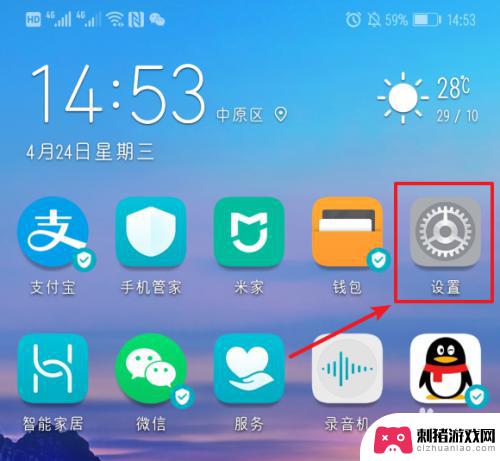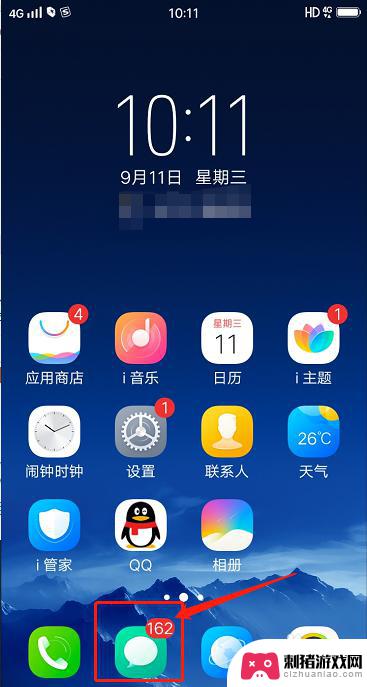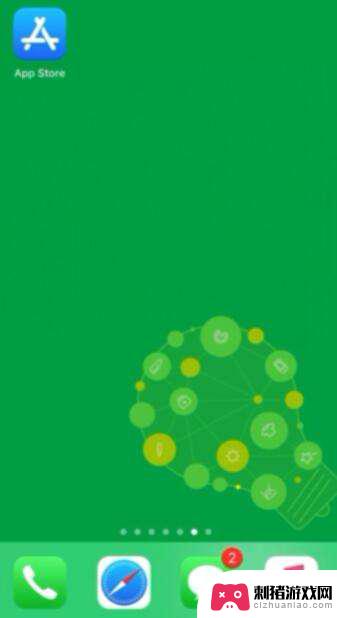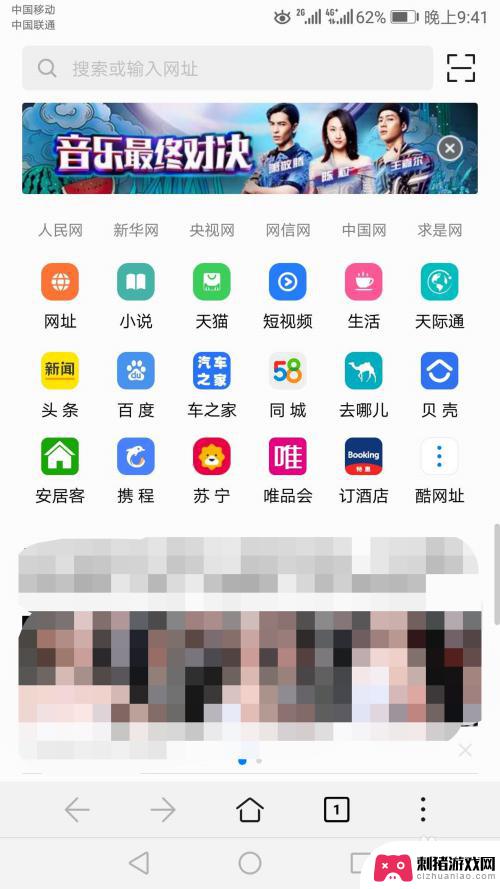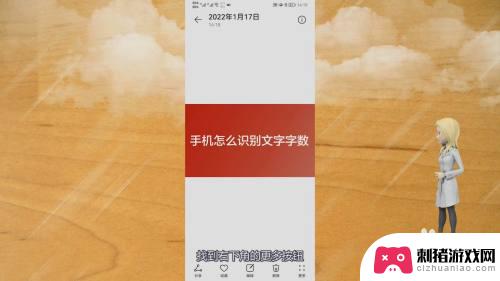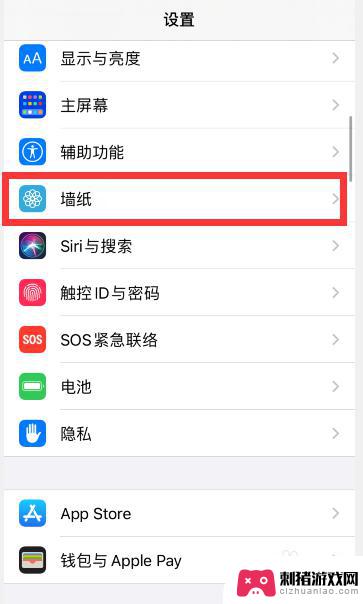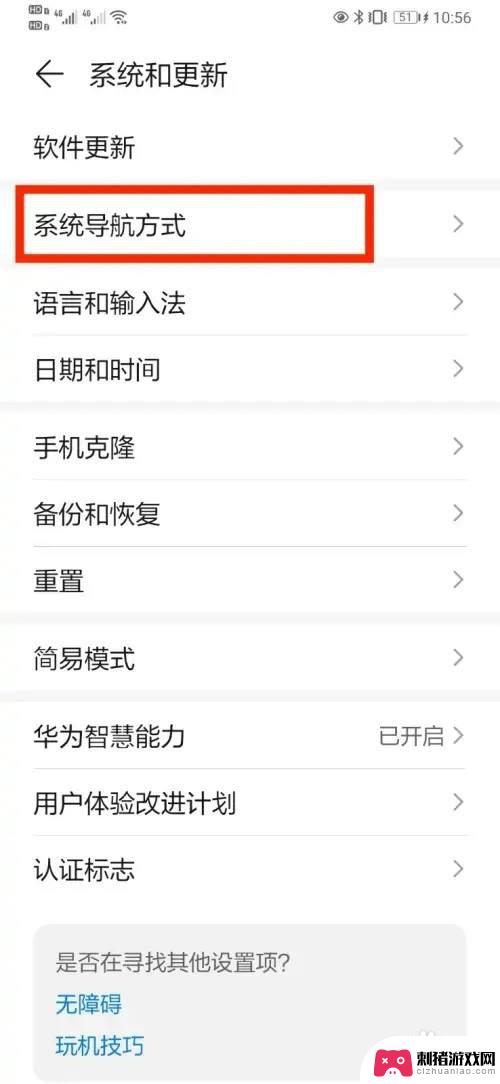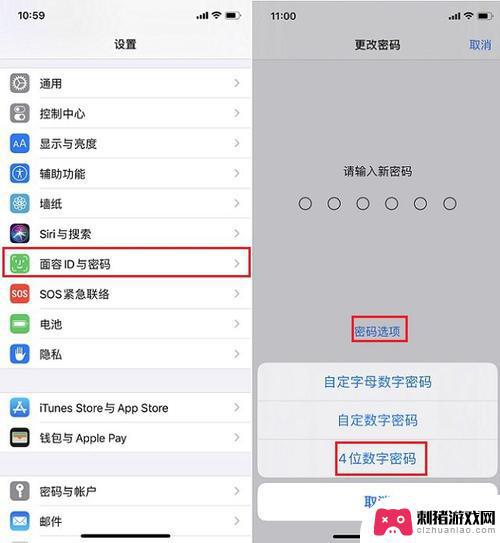苹果手机7如何手写 苹果7如何设置手写
苹果手机7作为一款高端智能手机,除了拥有强大的处理性能和丰富的功能外,还具备了手写输入的功能,通过设置用户可以轻松地在苹果手机7上进行手写输入操作。手写功能的设置非常简便,用户只需进入手机设置,找到通用选项,然后点击键盘选项,即可找到手写功能的开关。开启手写功能后,用户可以通过在屏幕上书写文字来输入信息,无需依赖键盘输入,大大提升了手机的使用便利性。无论是在快速记录笔记、编辑文档还是发送信息,苹果手机7的手写功能都能够为用户带来更加便捷高效的体验。
苹果7如何设置手写
步骤如下:
1.首先请从主屏上打开「设置」开始,一切 iPhone 系统的相关设置都从这里开始。
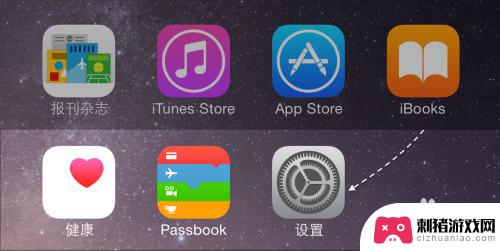
2.在设置列表中,找到并点击「通用」一栏,如下图所示
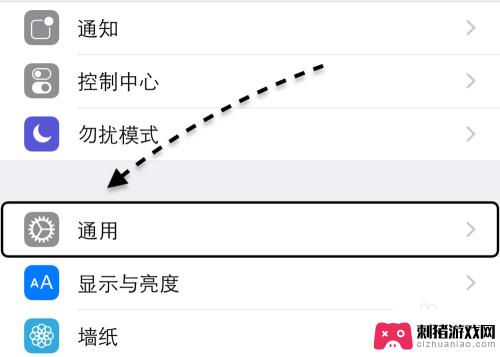
3.在通用列表里,请找到并点击「键盘」一栏,如图所示
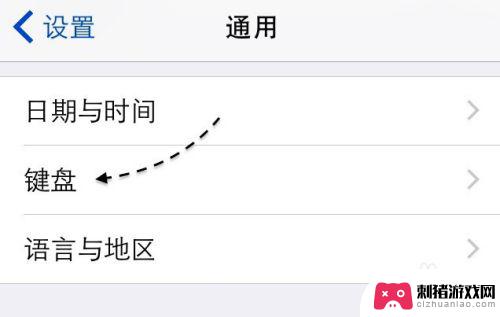
4.接着在键盘的设置列表里,再点击「键盘」,如图所示
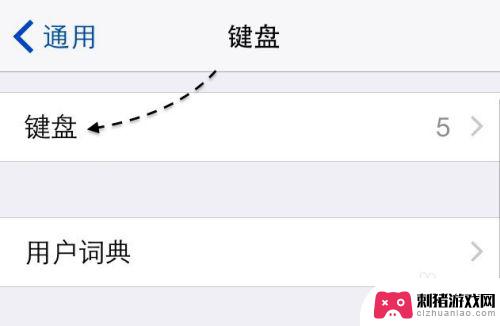
5.随后可以看到当前 iPhone 上所有的输入法,当然也包括了一些其它的输入法。如百度、搜狗输入法。在这里以添加 iPhone 自带的手写输入法为例,请点击「添加新键盘」一栏继续。
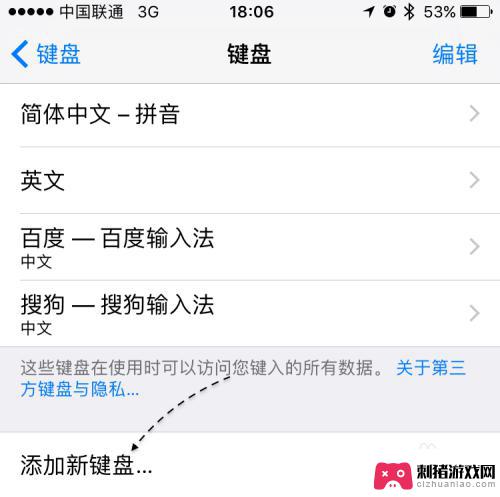
6.接着再点击「简体中文」一栏继续,如图所示
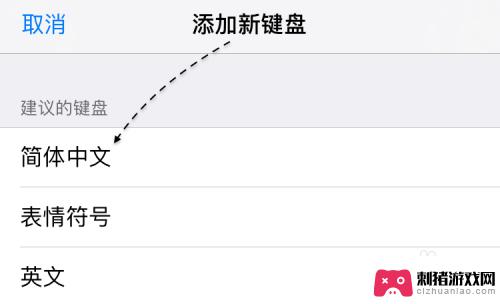
7.随后请勾选「手写输入」一栏,再点击「完成」即可。
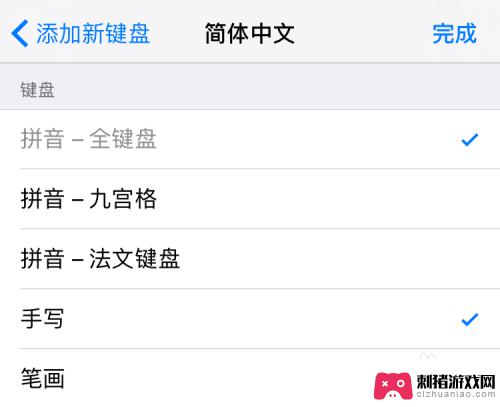
8.在添加完成后,可看到当前键盘列表中已经出现了「手写输入」法了。
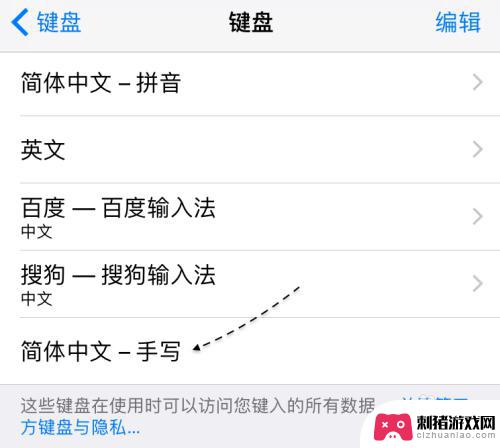
9.接下来调出键盘后,长按左下方的「地球」图标不放,可以选择输入法。
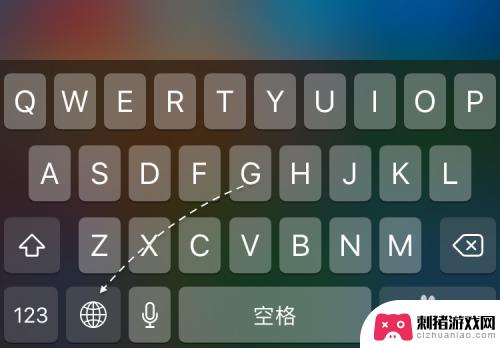
10.接下来选择好手写输入法以后,就可以在 iPhone 上手写输入文字了。

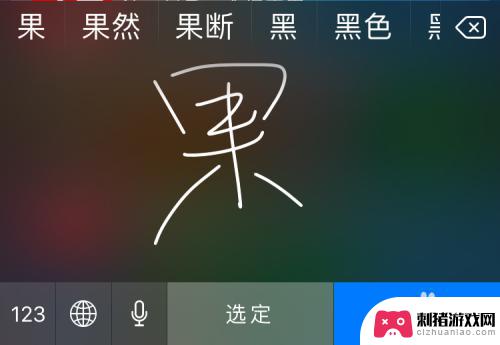
以上就是苹果手机7如何手写的全部内容,如果遇到这种情况,你可以根据以上步骤解决,非常简单快速,一步到位。